Le transfert de fichiers via Bluetooth entre l'iPhone et les appareils Android est impossible nativement. Par exemple, si vous souhaitez transférer des images, des vidéos ou des documents entre un périphérique Android et iPhone, la meilleure solution est WhatsApp ou une autre application de messagerie qui permet le transfert de données entre les appareils. Plus longtemps sont des choses si vous souhaitez transférer des fichiers entre les appareils Apple via AIRDROP.
Table des matières
Qu'est-ce que AIRDROP et comment activer?
AIRDROP est une technologie qui se trouve exclusivement sur les appareils Apple, initialement lancée pour les ordinateurs Mac avec Système d'exploitation OS X Lion, en 2011. Par la suite, en 2012, Airirdrop était présent dans les premières générations d'iPad Pro et d'iPad Mini, introduite sur iPhone d'IOS 7, en 2013.
AIRDROP utilise une combinaison de Bluetooth et de Wi-Fi pour découvrir et connecter les appareils à proximité, y compris le partage de fichiers sans fil. Grâce à AirRdrop, peut être transféré et partagé presque tout, entre les appareils Apple. Les utilisateurs peuvent partager des photos, des vidéos, des documents, des contacts, des pages Web et plus encore. Même si AIRRDROP fonctionne, il est nécessaire que le service Wi-Fi soit activé, il n'est pas nécessaire de connecter les appareils à un réseau sans fil pour effectuer le transfert de données entre eux.
Comment activez-vous AirRdrop sur les appareils iPhone ou iPad.
L'activation des appareils AirRdrop pour iPhone ou iPad se fait après les étapes ci-dessous:
1. Ouvre l'application Paramètres sur iOS ou iPados (paramètres).
2. Accédez aux paramètres généraux (général).
3. Accédez aux options AirDrop et activez le service. Vous pouvez activer AirRdrop pour les contacts dans votre agenda ou pour n'importe qui, pour une durée de 10 minutes.
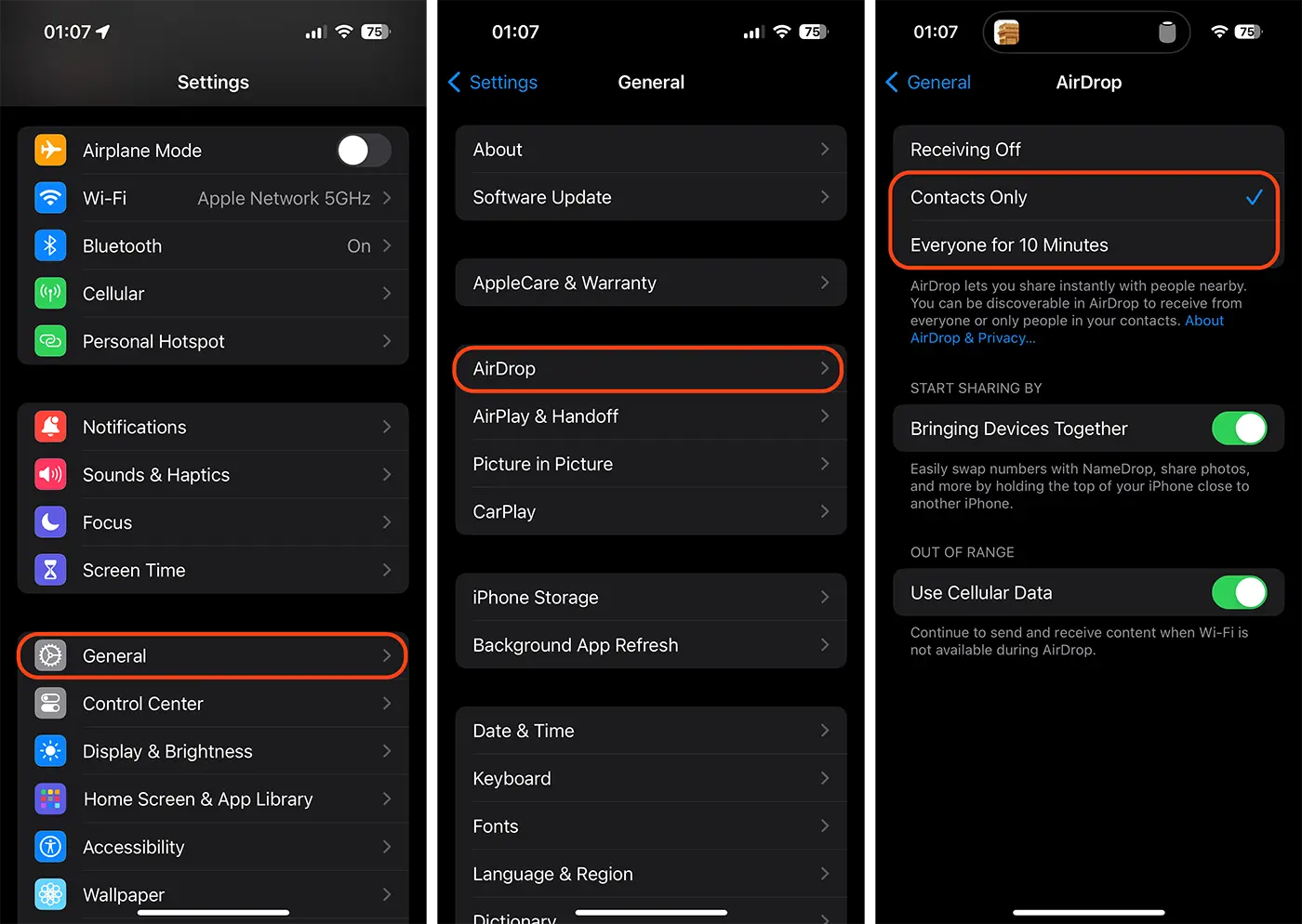
Alternativement, AiRordrop peut être activé à partir du centre de contrôle de l'iPhone ou de l'iPad, sans avoir à saisir l'ensemble des paramètres.
1. glisse avec votre doigt de haut en bas, sur le côté droit de l'écran pour ouvrir le centre de contrôle.
2. Aux options de connectivité, appuyez et maintenez votre doigt au centre du panneau de commande jusqu'à ce que les options étendues apparaissent. Inclus l'option pour AirDrop.
3. Appuyez et maintenez sur l'icône AirDrop jusqu'à ce que les options d'activation et de désactivation de la carte aérienne s'ouvrent.
4. Choisissez d'activer AirRdrop pour les contacts dans votre agenda ou pour quiconque, pour une durée de 10 minutes. Avec l'une de ces deux options activées, vous pouvez transférer des fichiers entre les appareils Apple via AIRDROP.
Suivez l'image ci-dessous pour mieux comprendre comment vous pouvez activer AirRdrop à partir du centre de contrôle sur les appareils iPhone et iPad.
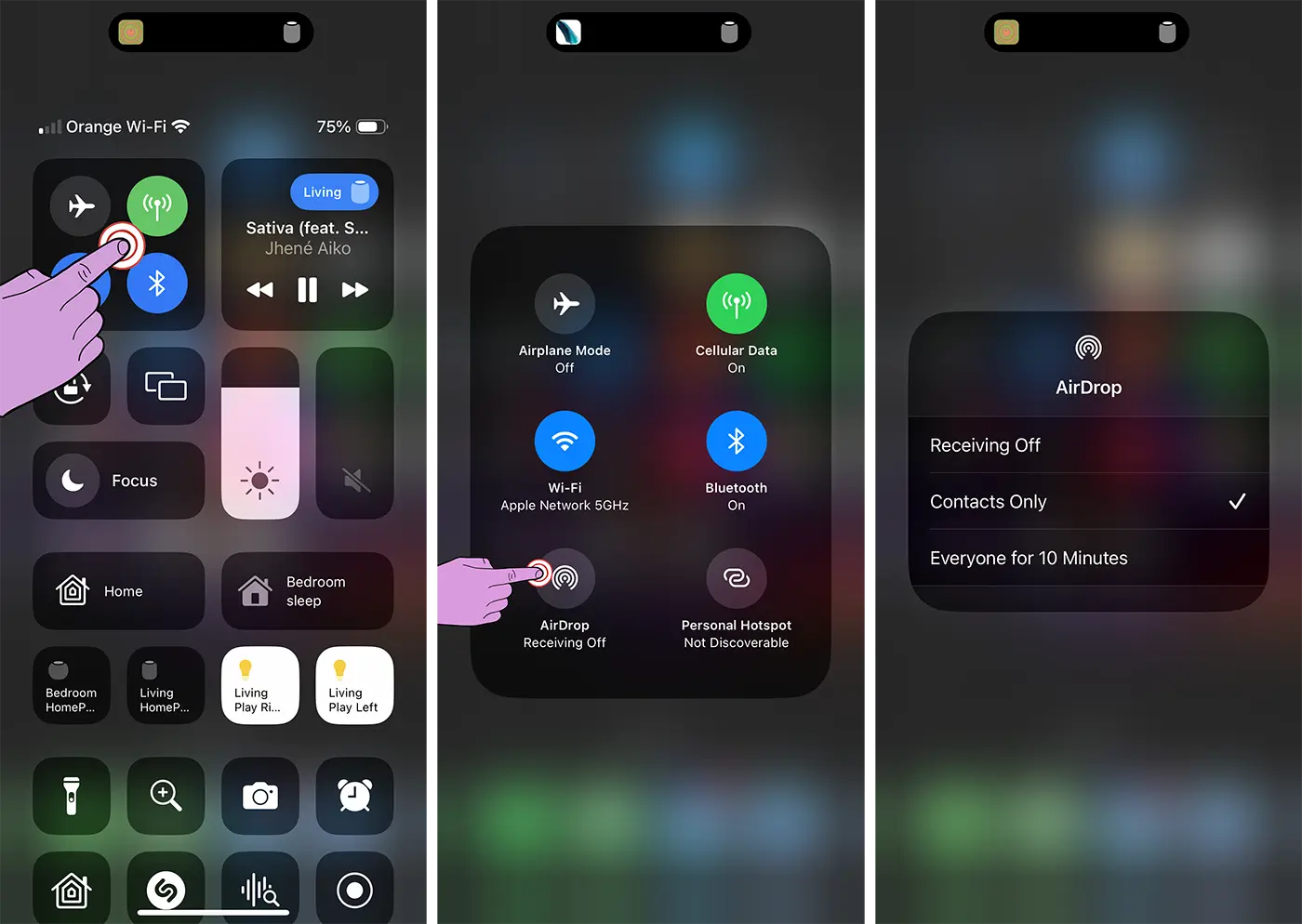
Une fois que vous avez activé l'une des deux options, vous pouvez transférer des fichiers entre les appareils Apple via AIRDROP.
Comment activez-vous AirRdrop sur des ordinateurs Mac ou MacBook
L'activation des ordinateurs AirRdrop sur Mac ou MacBook peut être effectuée en suivant les étapes ci-dessous:
1. Ouvre les paramètres du système puis accédez aux paramètres généraux (généraux).
2. Accesează setările AirDrop & Handoff și activează AirDrop pentru contactele din agenda ta sau pentru oricine. (Contacts Only / Everyone).
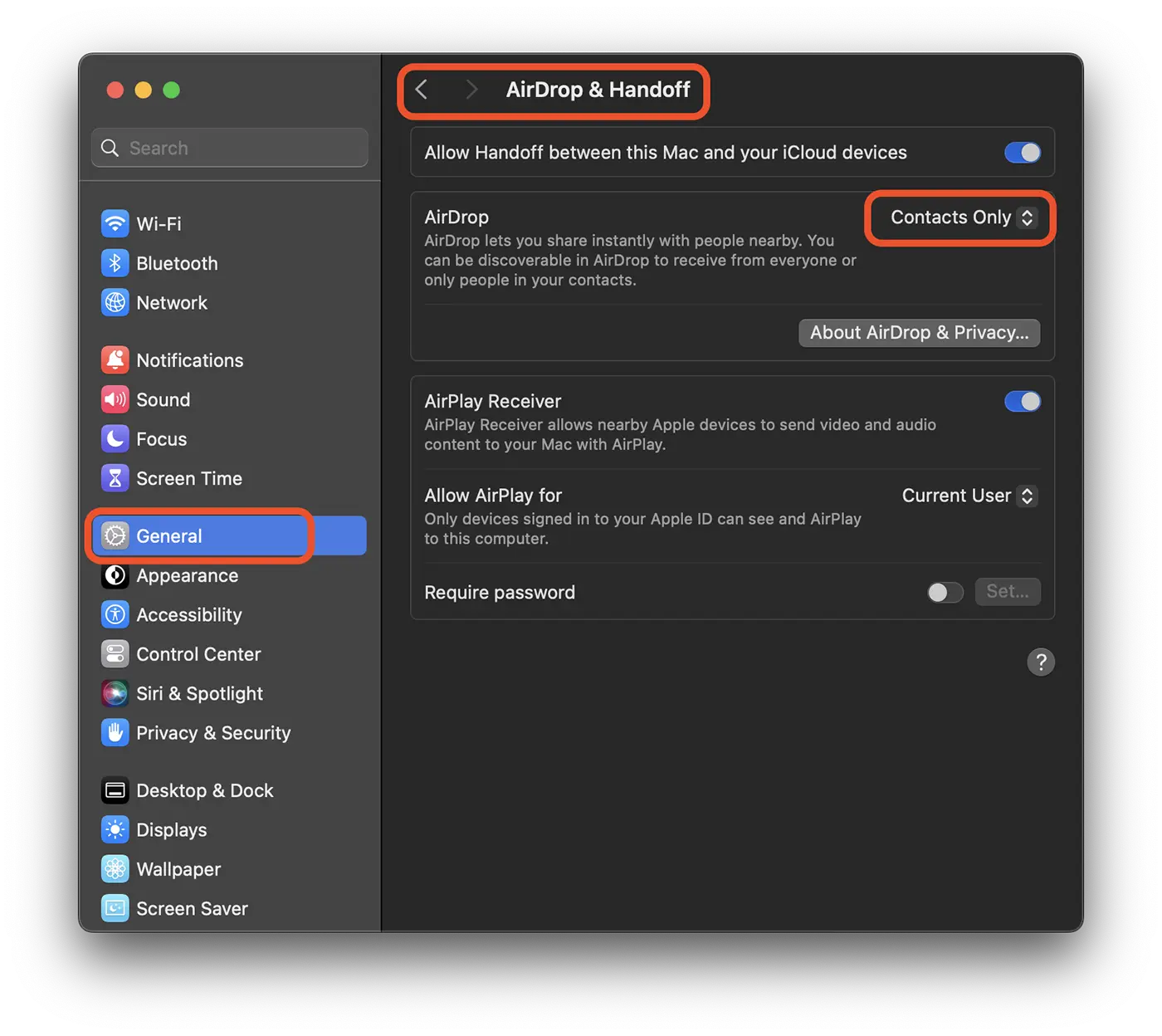
Comme pour les appareils iPhone ou iPad, l'activation de la carte aérienne sur MacOS peut également être effectuée à partir du centre de contrôle.
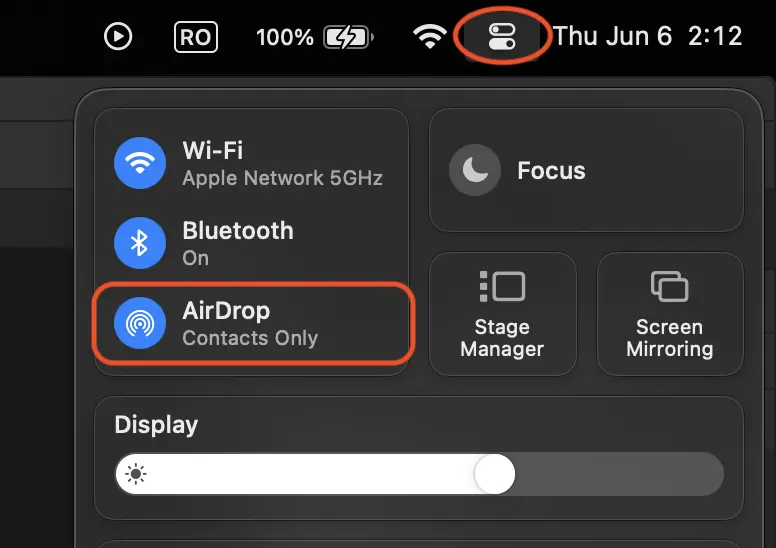
Comment pouvez-vous transférer des fichiers entre les appareils Apple par AIRIRDROP
Une fois que vous avez activé AiRiRdrop, vous pouvez transférer des fichiers entre les appareils Apple. Pour que le service de transfert fonctionne, vous devez avoir des connexions Bluetooth et Wi-Fi, et AiRordrop est activé pour les contacts ou pour quiconque. De plus, l'appareil que vous souhaitez transférer des images, des vidéos, des documents ou d'autres fichiers doit être avec l'écran ouvert et déverrouillé.
La distance entre les appareils ne doit pas dépasser 9 mètres afin que le transfert puisse être effectué. Cependant, si vous vous éloignez et quittez le rayon d'action d'AiRirdrop, le transfert de données continuera à l'aide de la connexion de données cellulaires (et vous pouvez être facturé si vous n'avez pas de trafic de données inclus dans l'abonnement de l'opérateur mobile).
AirDrop peut être transféré crypté, dans des conditions sûres, presque tout peut être partagé entre les appareils Apple. Des photos, des vidéos, des contacts, des documents, des liens Web, des emplacements et des clés et des mots de passe.
Transfert de photos et de vidéos via AirRdrop
Si vous souhaitez transférer des photos et des vidéos de votre iPhone vers un autre iPhone, iPad ou Mac, suivez les étapes ci-dessous:
1. Ouvrez l'application Photos et sélectionnez les images et vidéos que vous souhaitez partager avec AiRDrop avec un autre appareil iPhone, iPad ou Mac.
2. Appuyez sur l'icône de partage, puis, dans le menu ouvert, appuyez sur l'icône Airdrop.
3. Sélectionnez l'appareil pour que vous souhaitiez envoyer les photos et vidéos via AirDrop.
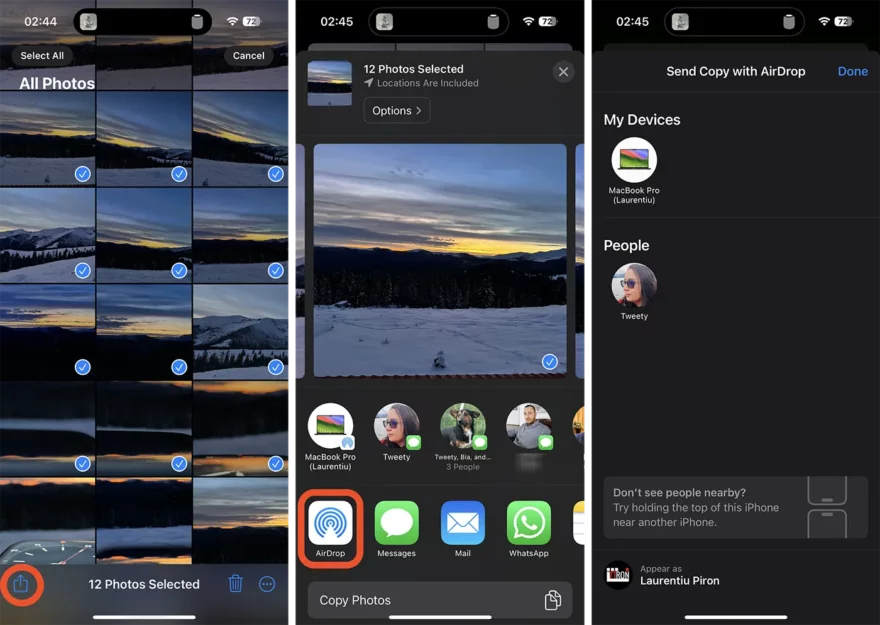
4. attendre pour terminer le transfert de données. Le progrès progressif est marqué par un cercle bleu autour de l'avatar de contact auquel le transfert est effectué.
Transfert de chansons via AirRdrop
AirRdrop est également un excellent moyen de partager de la musique avec d'autres personnes, même s'ils n'ont pas d'abonnement Apple Music.
Si vous avez un abonnement Apple Music, vous pouvez partager des chansons avec d'autres propriétaires d'iPhone via AiRerdrop. Cependant, il y a quelques limites à la personne qui reçoit des chansons via AiRDrop. Bien que la personne puisse écouter les chansons, il ne pourra pas les ajouter automatiquement à la bibliothèque Apple Music et ne pourra pas télécharger ou écouter hors ligne.
Namedrop et transfert en approchant des appareils
Avec iOS 17, le transfert de données entre deux appareils iPhone peut être effectué en les approchant simplement. Sélectionnez les fichiers que vous souhaitez transférer, puis abordez votre iPhone sur l'iPhone du destinataire et suivez les instructions de transfert. Fondamentalement, cette option fera le transfert de données via Airdrop, sans avoir à utiliser le menu de partage.
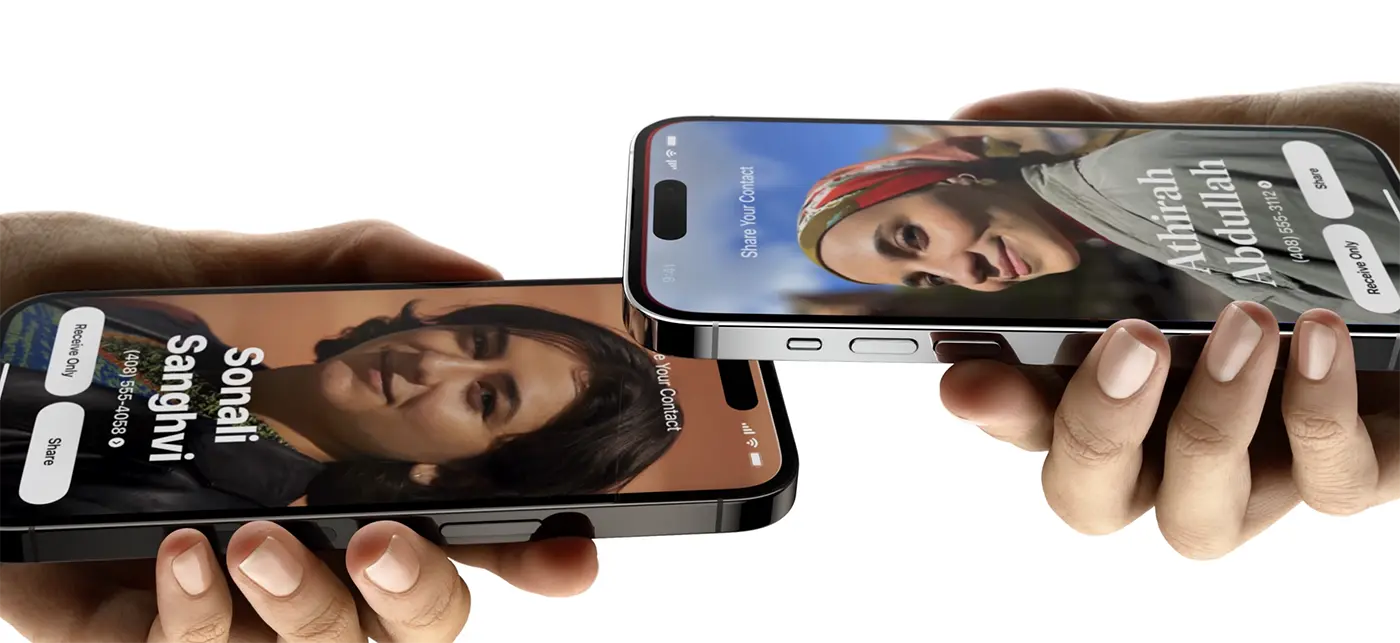
En approchant simplement deux appareils iPhone ou Apple Watch, les coordonnées peuvent être échangées. Cette fonction utilise AirDrop pour effectuer le transfert des coordonnées (VCARD) entre les deux appareils.
Liens : Toutes les nouvelles et présentent iOS 17.
En conclusion, si vous souhaitez transférer des fichiers entre les appareils Apple, AIRDROP est un moyen pratique pour de nombreux utilisateurs d'Apple. Grâce à AiRdrop, vous pouvez partager des fichiers avec des amis et de la famille. C'est un moyen rapide et sûr de transférer des fichiers de tout type, des photos et des vidéos aux documents et présentations.









